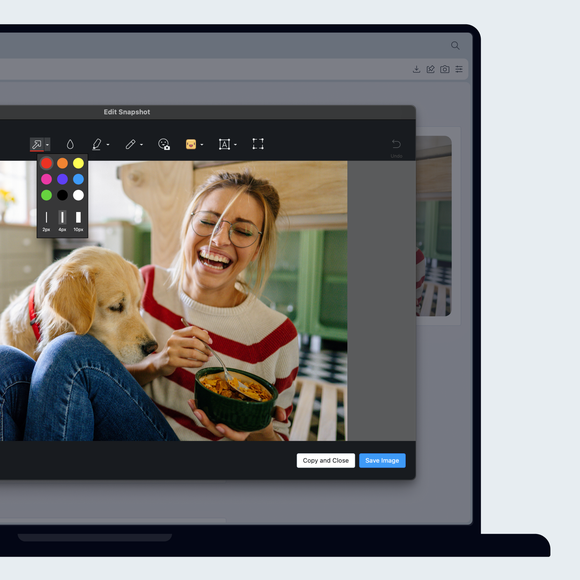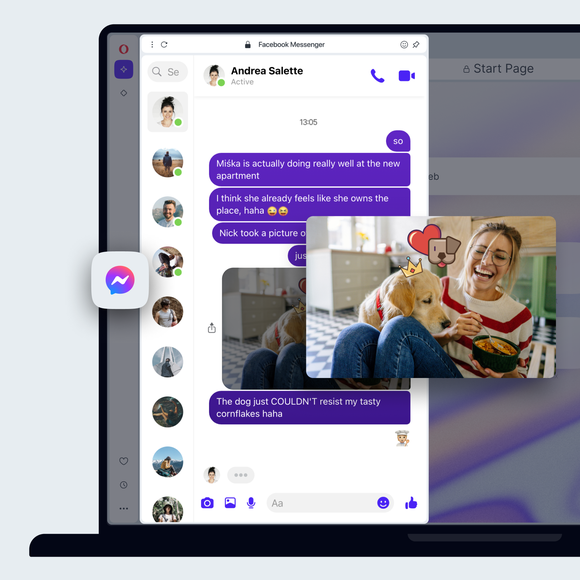Istantanea
Create, modificate e condividete lo screenshot online perfetto in pochi clic. Lo strumento per le istantanee è gratuito e integrato in Opera Browser. Vedi di più


Vantaggi dell'istantanea
Create, modificate e condividete lo screenshot online perfetto in pochi clic. Lo strumento per le istantanee è gratuito e integrato in Opera Browser.


Creare, modificare e condividere l'istantanea perfetta
Istantanea
Crediamo che il web sia fatto per essere esplorato e condiviso. Per rendere tutto ciò più semplice, la funzione di snapshot di Opera consente di catturare qualsiasi parte di una pagina web e di trasformarla in un capolavoro con strumenti di editing in pochi clic.
Semplice strumento per gli screenshot
Snapshot può essere utilizzato come semplice strumento di screenshot di pagine web, molto utile quando si desidera copiare e incollare qualsiasi sezione di una pagina web, come un'immagine o un testo. Per fare uno screenshot o solo una selezione:
- Premete Ctrl+Maiuscolo+5 su Widows (Comando + Maiuscolo + 2 su Mac), oppure fate clic sull'icona della fotocamera in alto a destra.
- Fare clic e trascinare lo strumento di taglio per inquadrare l'elemento da copiare.
- Selezionare Copia e chiudere.
L'immagine dello screenshot verrà copiata negli appunti, in modo da poterla incollare dove si vuole, ad esempio in un documento su cui si sta lavorando, nella chat di uno dei messenger o in Flow, in modo che lo screenshot sia disponibile su tutti i dispositivi. È anche possibile scegliere Cattura schermo intero o Salva pagina come PDF per acquisire screenshot dell'intera pagina.
Decorare e modificare le schermate
Oltre a essere un semplice strumento di screenshot e snipping, Snapshot è un piccolo editor di immagini. Supponiamo di voler aggiungere alcuni dettagli all'immagine dello screenshot prima di pubblicarla o incollarla, come evidenziare o sfocare una parte dell'immagine, aggiungere del testo o inserire una freccia per indicare qualcosa. Per modificare gli screenshot:
- Ancora una volta, premere Ctrl+Maiusc+5 o fare clic sull'icona della fotocamera in alto a destra.
- Fare clic e trascinare lo strumento di ritaglio per inquadrare lo screenshot che si desidera copiare.
- Questa volta, selezionate Cattura, che aprirà l'editor di screenshot.
- Scegliete la vostra arma in alto: freccia, sfocatura, evidenziazione, matita, selfie, adesivo o testo.
Quando si è finito di giocare con l'immagine dello screenshot e questa è pronta, si può premere Copia e chiudi per copiarla negli appunti, oppure fare clic su Salva per conservare lo screenshot modificato.
Meriti un browser migliore
La VPN gratuita, il blocco di annunci pubblicitari e la condivisione di file Flow di Opera. Queste sono solo alcune delle funzionalità indispensabili integrate all’interno di Opera per una navigazione più veloce, fluida e senza distrazioni, progettata unicamente per migliorare la tua esperienza online.